Troubleshooting connection and usage issues in Tor Browser
It is important to know what version of Tor Browser you have installed and to fetch the Tor Logs in order to troubleshoot a problem with the browser. Dies sind wichtige Informationen, die Sie weitergeben müssen, wenn Sie ein Support-Ticket erstellen oder einen Bug Report einreichen.
Wenn du den Tor-Browser das erste Mal verwendest, solltest du kurze Zeit nach seinem Start und dem Klicken auf „Verbinden“ in der Lage sein, Internetseiten aufzurufen.
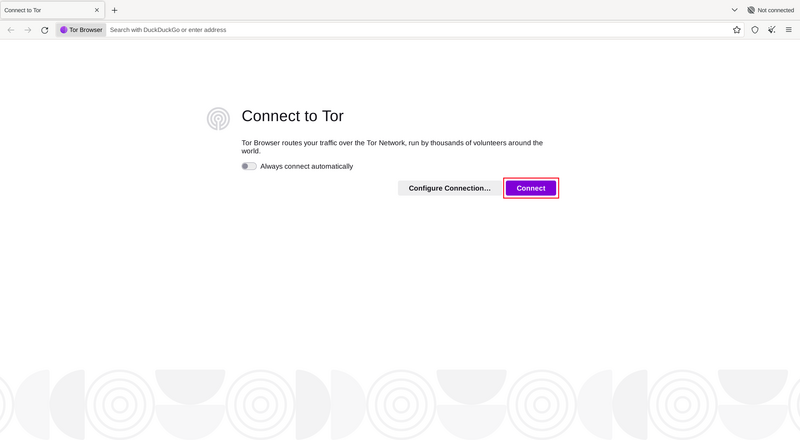
Um die Bindung zu bekommen klicke 'Verbinden' auf drauf.
Der Verbindungsassistent informiert dich über den Zustand deiner Internetverbindung.
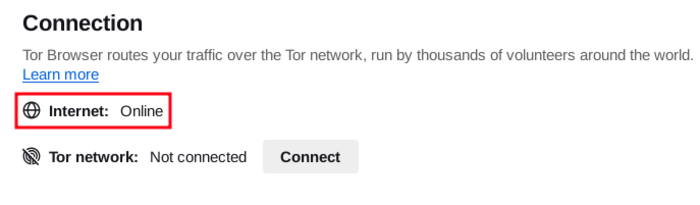
Connection Assist Test
Überprüfe deine Internetverbindung, wenn sie 'Offline' anzeigt. Wenn deine Verbindung mit dem Tor-Netzwerk nicht hergestellt werden kann und 'nicht verbunden' angezeigt wird, können die folgenden Schritte hilfreich sein.
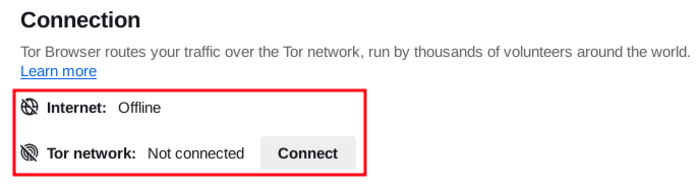
Connection Assist offline error
Check browser version
Es ist oft wichtig zu wissen, welche Version des Tor-Browsers du verwendest, um dir bei der Fehlersuche zu helfen oder um zu wissen, ob der Tor-Browser auf dem neuesten Stand ist. This is important information to share when raising a support ticket.
- When you have Tor Browser running, click on "Settings" in the hamburger menu (≡).
- Scrolle runter zum Abschnitt „Tor-Browser-Updates“, wo die Versionsnummer aufgelistet ist.
Schnelle Lösungen
Wenn der Tor-Browser keine Verbindung herstellt, kann es eine einfache Lösung geben. Probiere die folgenden Punkte aus:
- Die Systemuhr deines Computers muss richtig eingestellt sein, sonst kann Tor keine Verbindung herstellen.
- Stelle sicher, dass nicht bereits ein anderer Tor-Browser oder eine Instanz von „Tor“ auf deinem System läuft. Wenn du dir nicht sicher bist, ob der Tor-Browser läuft, starte deinen Computer neu.
- Vergewissere dich, dass kein Antivirus-Programm, das du installiert hast, die Ausführung von Tor verhindert. Wenn du nicht weißt, wie das geht, musst du eventuell in der Dokumentation deiner Antivirus-Software nachsehen.
- Deaktiviere vorübergehend deine Firewall.
- Wenn der Tor-Browser vorher funktionierte und jetzt nicht mehr, kann es sein, dass sich dein System im Ruhezustand befindet. Ein Neustart deines Systems behebt das Problem.
- Lösche den Tor-Browser und installiere ihn erneut. Wenn du ein Update durchführst, überschreibe nicht einfach deine vorherigen Tor-Browser-Dateien; stelle sicher, dass sie vorher vollständig gelöscht werden.
Tor-Protokolle ansehen
In den meisten Fällen kann ein Blick in die Tor-Protokolle hilfreich sein, um das Problem zu diagnostizieren. Wenn du beim Verbinden ein Problem hast, kann eine Fehlermeldung erscheinen und du kannst die Option „Tor-Protokoll in die Zwischenablage kopieren“ auswählen. Dann kopiere das Tor-Protokoll in eine Textdatei oder in ein anderes Dokument.
Wenn du diese Option nicht siehst und du den Tor-Browser geöffnet hast, kannst du zum Hamburger-Menü („≡“) navigieren, dann auf „Einstellungen“ klicken und schließlich auf „Verbindung“ in der Seitenleiste. Am Ende der Seite – neben dem Text „Das Tor-Protokoll ansehen“ – klicke auf die Schaltfläche „Tor-Protokoll ansehen...“.
Unter GNU/Linux kannst du die Protokolle auch direkt im Terminal ansehen, indem du in das Tor-Browser-Verzeichnis navigierst und den Tor-Browser von der Kommandozeile aus wie folgt startest:
./start-tor-browser.desktop --verbose
Oder um die Logs in einer Datei zu speichern (default: tor-browser.log):
./start-tor-browser.desktop --log [file]
Please refer to 'Reading Tor log errors' in order to troubleshoot common errors from the Tor logs.
Is your connection censored?
Wenn du immer noch keine Verbindung herstellen kannst, kann es sein, dass dein Internetanbieter die Verbindungen mit dem Tor-Netzwerk zensiert. Lies den Umgehungsabschnitt für mögliche Lösungen.
Gekannte Problematiken
Der Tor-Browser wird ständig weiterentwickelt, und einige Probleme sind bekannt, jedoch noch nicht behoben. Bitte prüfe auf der Seite „Bekannte Probleme“, ob das Problem, das bei dir auftritt, dort bereits aufgeführt ist.
Browser-Version prüfen
Aus der App:
- Wenn du Tor Browser für Android gestartet hast, tippe auf 'Einstellungen'.
- Scrolle bis zum Ende der Seite.
- Tippe auf 'Über Tor-Browser'.
- Die Versionsnummer sollte auf dieser Seite angegeben werden.
Aus dem Android-Menü:
- Gehe zu den Verbindungs-Einstellungen von Android.
- Tippe auf 'Apps', um die Liste der auf deinem Gerät installierten Apps zu öffnen.
- Finde 'Tor Browser' in der Liste der Anwendungen.
- Tippe auf 'Tor Browser'.
- Scrolle bis zum Ende der Seite, wo die Versionsnummer aufgeführt ist.
Tor-Logs anzeigen
- Tippe auf das Einstellungssymbol oder "Verbindung konfigurieren", wenn du auf dem Bildschirm "Mit Tor verbinden" bist.
- Gehe zum Abschnitt "Verbindung" in den Einstellungen.
- Tippe auf "Tor-Logs".
- Um die Tor-Logs in die Zwischenablage zu kopieren, tippe auf die Schaltfläche "Kopieren" am unteren Rand des Bildschirms.
Please refer to 'Reading Tor log errors' in order to troubleshoot common errors from the Tor logs.
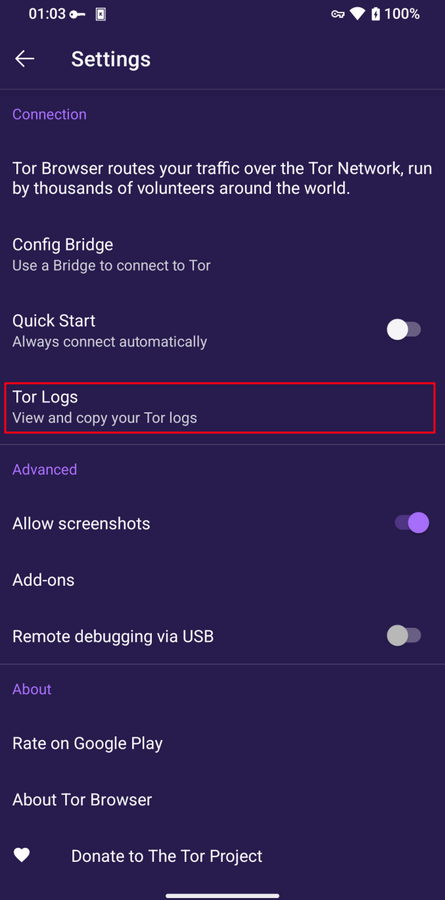
View Tor logs on Tor Browser for Android

